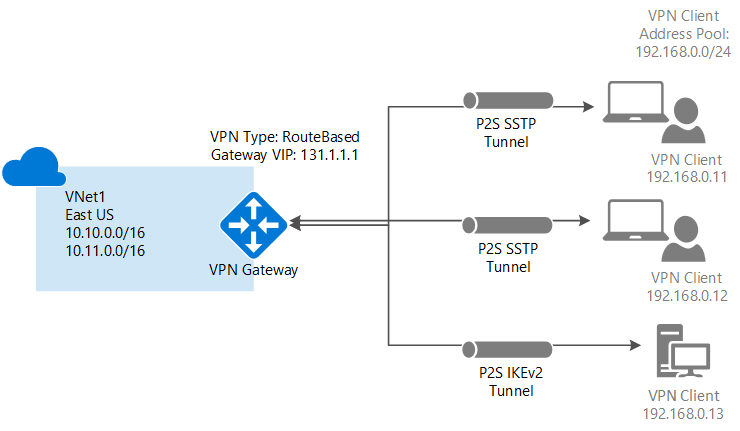Linux 之JavaEE 定制篇-搭建JavaEE 环境
注意
本篇软件链接提供
链接:https://pan.baidu.com/s/1y5qqQvWGQ-iz5M2WUrjD3A?pwd=v5l2
提取码:v5l2
如果嫌自己下载麻烦或者难找可以考虑
概述
如果需要在Linux 下进行JavaEE 的开发,我们需要安装如下软件

安装JDK
安装步骤
- mkdir /opt/jdk
- 通过xftp6 上传到/opt/jdk 下
- cd /opt/jdk
- 解压tar -zxvf jdk-8u261-linux-x64.tar.gz
- mkdir /usr/local/java
- mv /opt/jdk/jdk1.8.0_261 /usr/local/java
- 配置环境变量的配置文件vim /etc/profile
- export JAVA_HOME=/usr/local/java/jdk1.8.0_261
9) export PATH=$JAVA_HOME/bin:$PATH
- source /etc/profile [让新的环境变量生效]
测试是否安装成功
编写一个简单的Hello.java 输出"hello,world!"
tomcat 的安装
步骤:
- 上传安装文件,并解压缩到/opt/tomcat
- 进入解压目录/bin , 启动tomcat ./startup.sh
- 开放端口8080 , firewall-cmd --permanent --add-port=111/tcp
- 记得刷新firewall-cmd --reload
测试是否安装成功:
在windows、Linux 下访问 ip+8088
如果是在windows下访问 格式是Linux的ip+8080 如果不知道可以在Linux终端使用ifconfig
idea2020 的安装
- 下载地址: https://www.jetbrains.com/idea/download/#section=windows
- 解压缩到/opt/idea
- 启动idea bin 目录下./idea.sh,配置jdk
- 编写Hello world 程序并测试成功!

mysql5.7 的安装(!!)
-
新建文件夹/opt/mysql,并cd进去
-
运行wget http://dev.mysql.com/get/mysql-5.7.26-1.el7.x86_64.rpm-bundle.tar,下载mysql安装包 PS:centos7.6自带的类mysql数据库是mariadb,会跟mysql冲突,要先删除。
-
运行tar -xvf mysql-5.7.26-1.el7.x86_64.rpm-bundle.tar
-
运行rpm -qa|grep mari,查询mariadb相关安装包
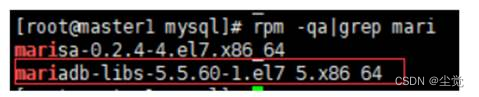
-
运行rpm -e --nodeps mariadb-libs,卸载
-
然后开始真正安装mysql,依次运行以下几条
- rpm -ivh mysql-community-common-5.7.26-1.el7.x86_64.rpm
- rpm -ivh mysql-community-libs-5.7.26-1.el7.x86_64.rpm
- rpm -ivh mysql-community-client-5.7.26-1.el7.x86_64.rpm
- rpm -ivh mysql-community-server-5.7.26-1.el7.x86_64.rpm
-
运行systemctl start mysqld.service,启动mysql
-
然后开始设置root用户密码 Mysql自动给root用户设置随机密码,运行grep “password” /var/log/mysqld.log可看到当前密码

9. 运行mysql -u root -p,用root用户登录,提示输入密码可用上述的,可以成功登陆进入mysql命令行
- 设置root密码,对于个人开发环境,如果要设比较简单的密码(生产环境服务器要设复杂密码),
可以运行 set global validate_password_policy=0; 提示密码置策略 (validate_password_policy默认值1,)

- set password for ‘root’@‘localhost’ =password(‘自己想设置的密码’);
- 运行flush privileges;使密码设置生效